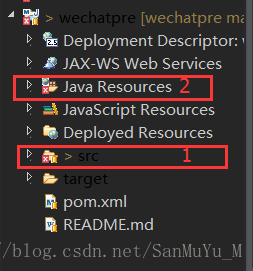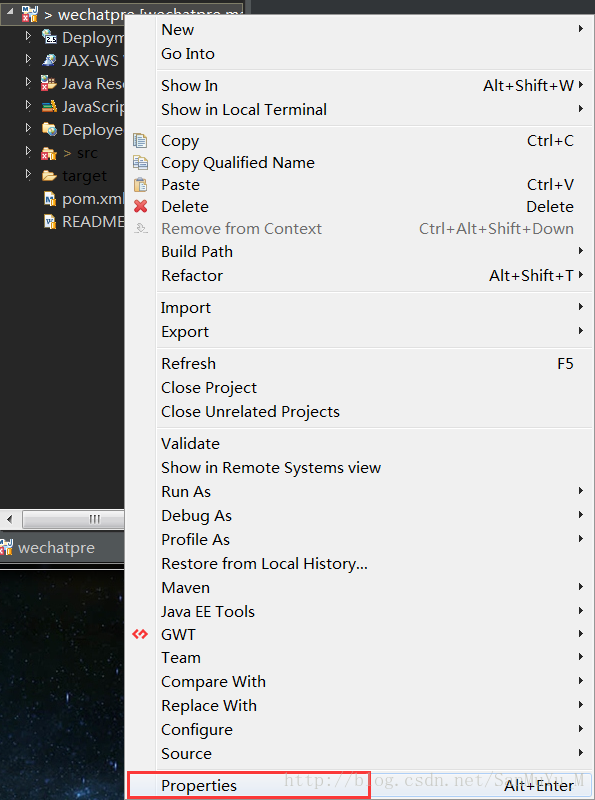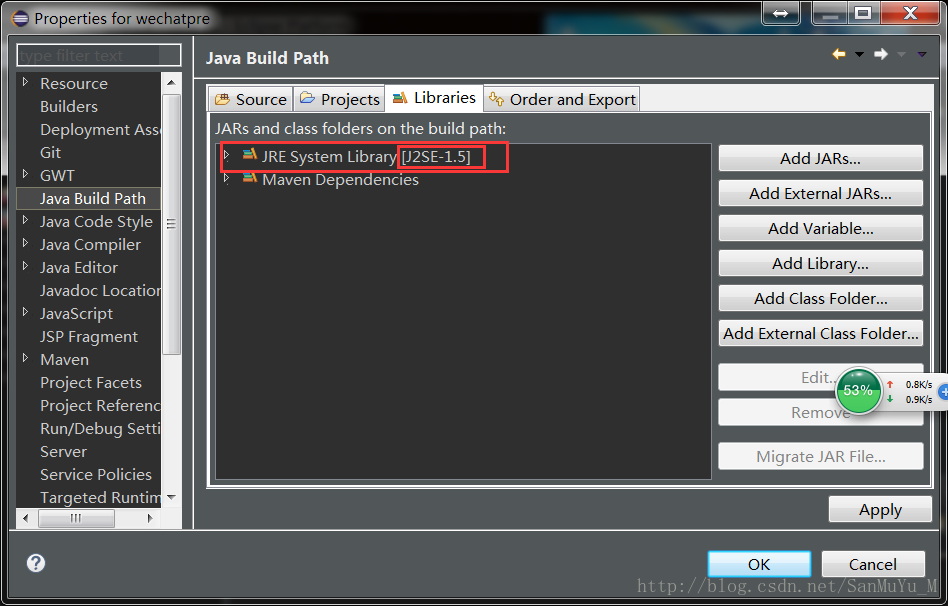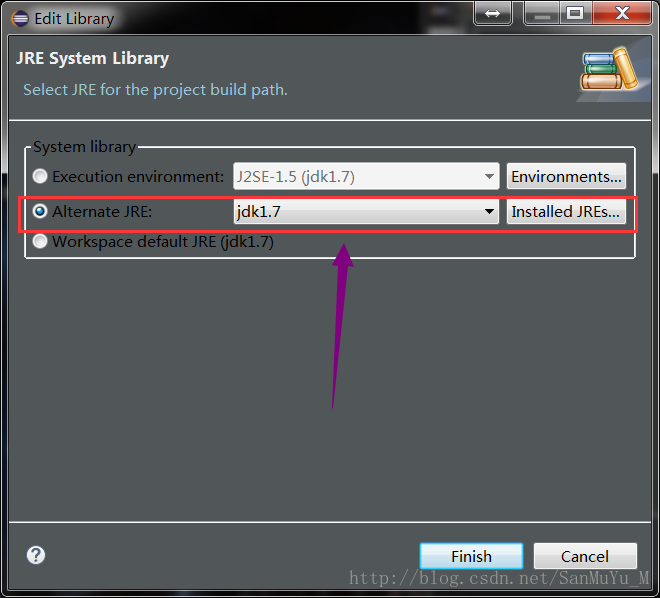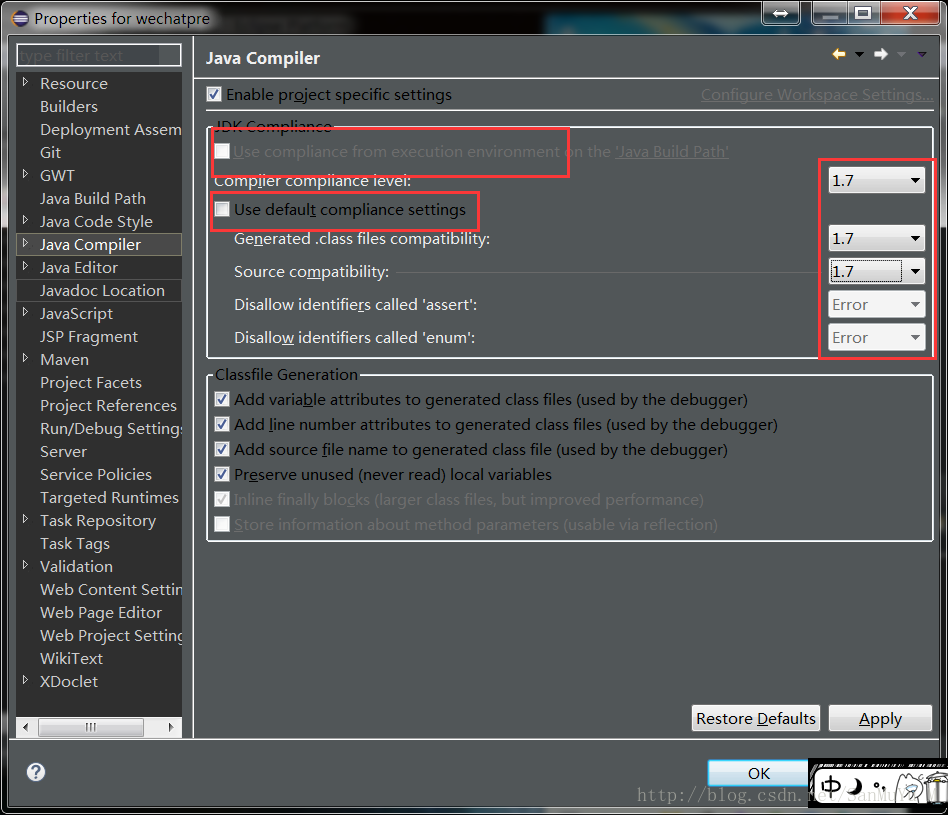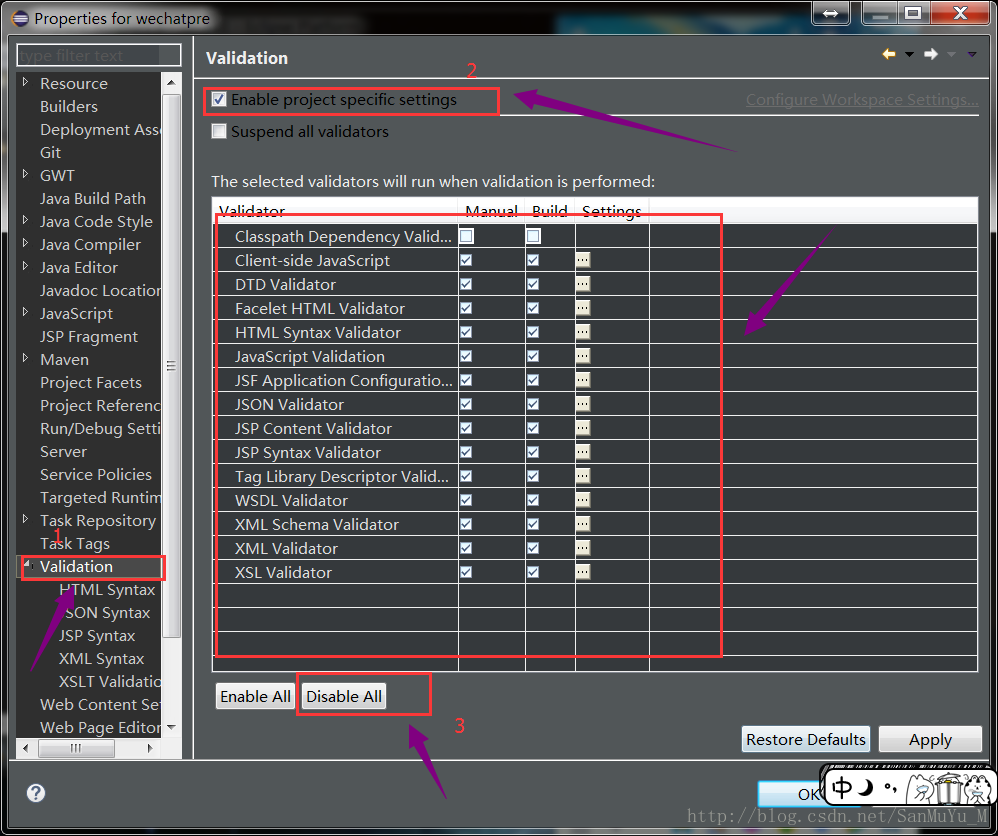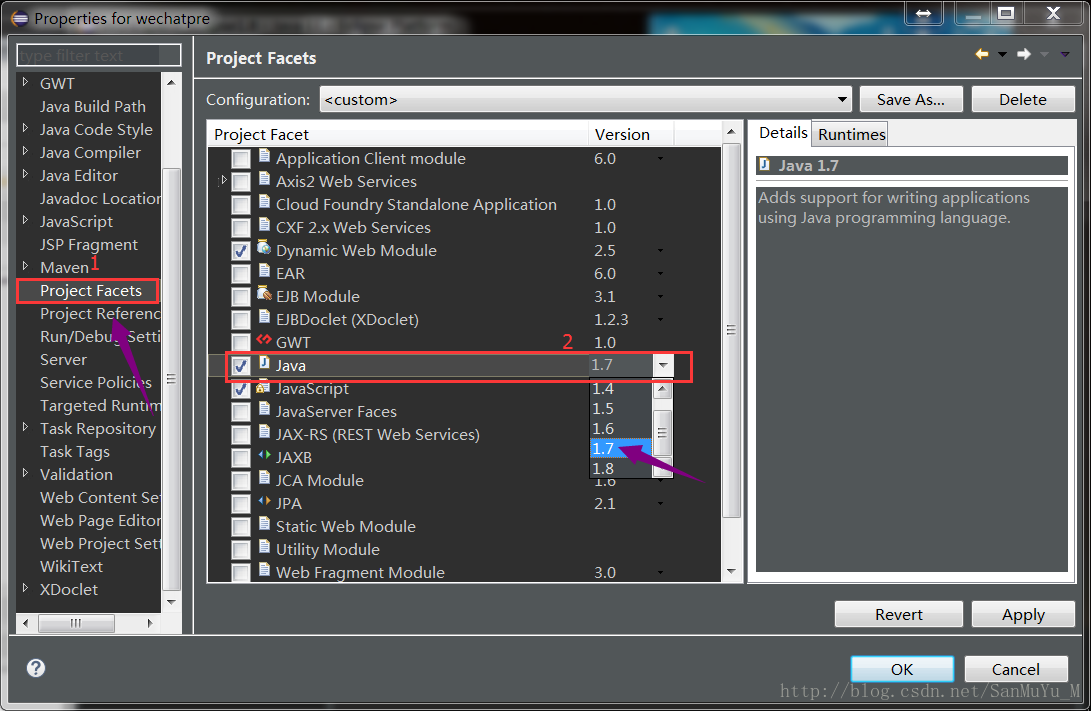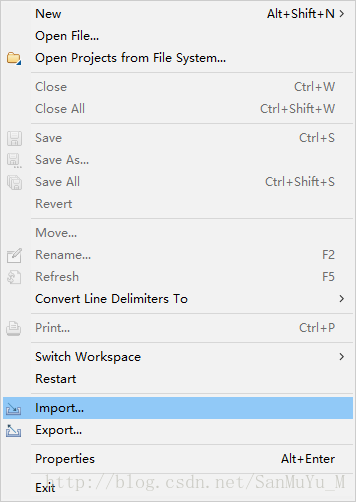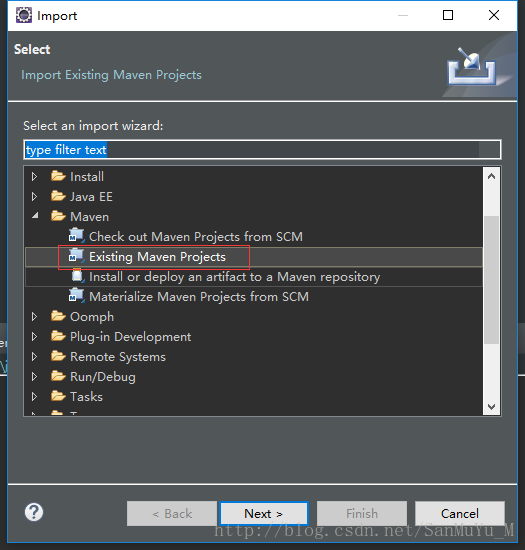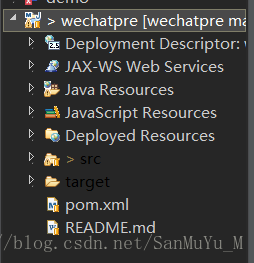【轉】匯入一個maven專案出現紅色叉號的解決辦法
阿新 • • 發佈:2018-12-18
匯入一個maven的專案步驟:
1、開啟file,點選Import進行匯入專案
2、使用maven中的“Existing MavenProjects”進行匯入,點選next進行下一步
3、Browse按鈕進行選擇專案,選中後會出現pom.xml檔案,選中後點擊Finish按鈕即可。
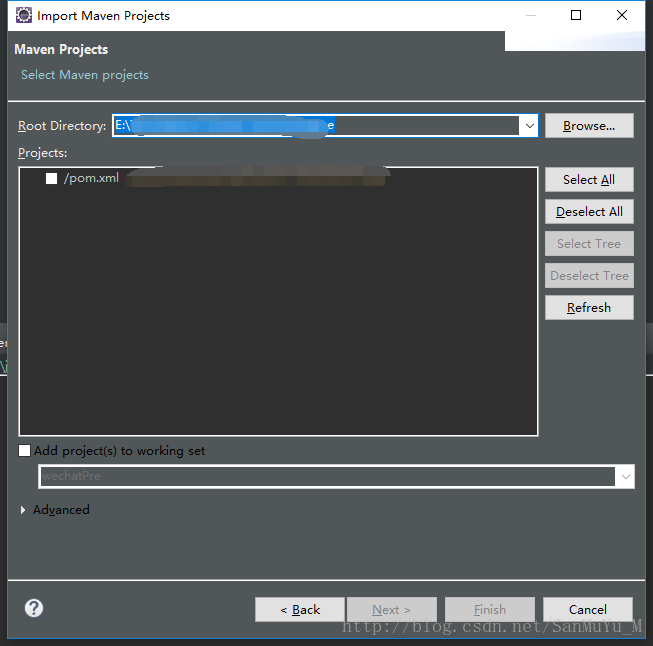
匯入maven專案後可能會出現紅色叉號,下面就是我匯入maven專案後出現問題的解決辦法:
1、出現如下的錯誤: